
Souhaitez-vous utiliser une touche de clavier différente pour effectuer une certaine tâche dans Windows 10? Merci à PowerToys, il est facile de réaffecter n'importe quelle touche à une autre touche ou même à une combinaison de raccourcis sur votre clavier. Voici comment le configurer.
Le secret, ce sont les PowerToys
Autrefois, remappage des touches sous Windows 10 nécessitait un programme tiers difficile à utiliser. Aujourd'hui, Microsoft facilite les choses avec PowerToys, un utilitaire gratuit téléchargeable en ligne. Con PowerToys, vous pouvez faire en sorte que n'importe quelle touche de votre clavier agisse comme n'importe quelle autre touche, et même réaffecter des raccourcis.
Si vous n'avez pas encore installé PowerToys, téléchargez-le gratuitement de Github. Après l'avoir installé, démarrer la configuration des PowerToys, puis cliquez sur “Gestionnaire de clavier” dans la barre latérale. Dans les paramètres “Gestionnaire de clavier”, cliquez sur “Réaffecter une clé”.
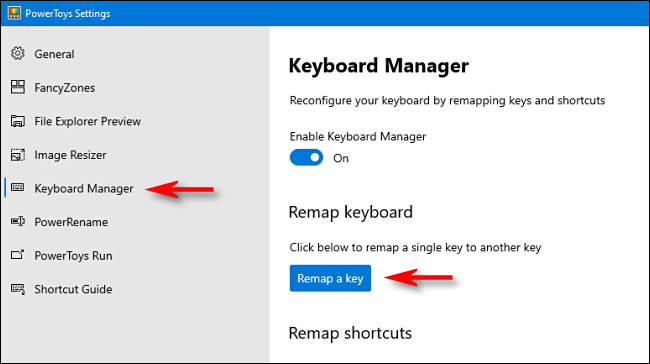
Lorsque la fenêtre apparaît “Réaffecter le clavier”, cliquez sur le bouton plus (“+”) pour ajouter un nouveau mappage de touches.
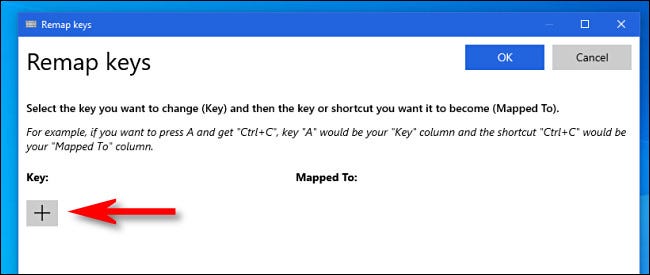
Après cela, vous devrez déterminer quelle clé vous souhaitez réaffecter (dans la colonne “mot de passe:”) et quelle touche ou quel raccourci vous voulez qu'il exécute (dans la colonne “Assigné à:”).
Premier, sélectionnez la clé à réaffecter dans la colonne “Afin de:” en cliquant sur le bouton “Type” et appuyez sur la touche de votre clavier, ou en le sélectionnant dans la liste du menu déroulant. Par exemple, nous allons choisir Scroll Lock ici, car il n'est souvent pas utilisé.
EN RELATION: Comment rendre votre touche de verrouillage de défilement utile sur un PC Windows 10
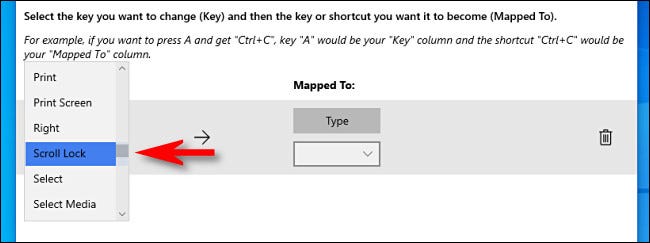
Ensuite, sélectionnez la touche ou le raccourci que vous souhaitez exécuter dans la colonne “Assigné à”. Pour clé unique, vous pouvez le choisir dans le menu déroulant ou cliquer sur le bouton “Écrire” puis appuyez dessus sur votre clavier.
Si vous souhaitez utiliser une combinaison de touches de raccourci, appuie sur le bouton “Écrire”, puis appuyez sur la combinaison de votre clavier. Par exemple, ici nous avons écrit “Ctrl + C” pour le raccourci standard “Copier” de Windows.
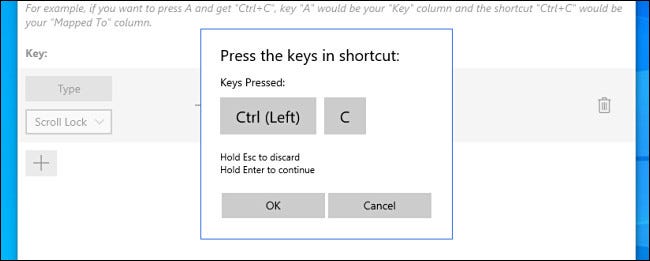
Une fois que vous avez défini les colonnes “mot de passe:” et “Assigné à:”, cliquez sur “Accepter”.
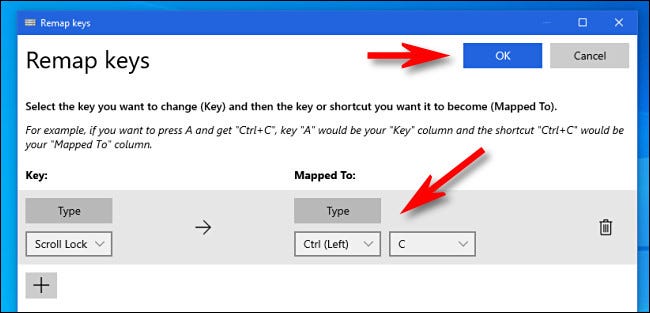
Si vous voyez un avertissement indiquant qu'une clé ne sera pas affectée, cliquez sur “continuer quand même”. Cela signifie que vous ne pourrez pas accéder à la fonction d'origine de la touche que vous venez de réaffecter..
(Dans notre exemple, il n'y aura aucun moyen d'utiliser le verrouillage du défilement à moins que vous ne réaffectiez une autre touche pour exécuter la fonction de verrouillage du défilement d'origine).
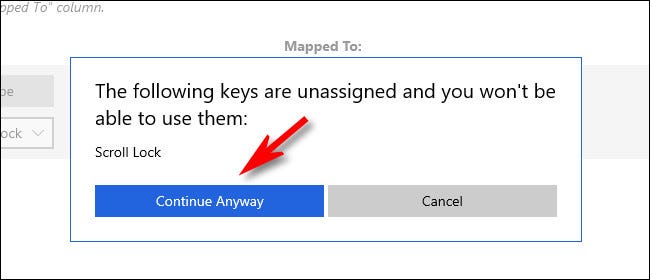
Ensuite, vous verrez l’affectation résultante dans les paramètres du “Gestionnaire de clavier”. Cela signifie que votre mappage personnalisé a été enregistré et est maintenant actif.
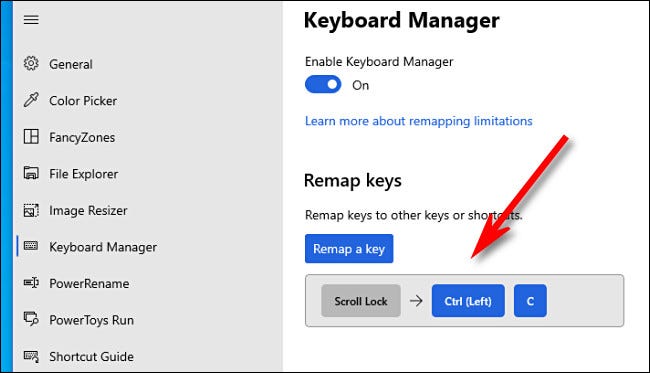
Si vous souhaitez ajouter d'autres devoirs, cliquez sur “Réaffecter une clé” de nouveau. Quand j'aurai terminé, fermez complètement les paramètres de PowerToys et votre clé (ou clés) réaffecté restera en vigueur. Utilisez-les autant que vous le souhaitez. Vous pouvez toujours revenir en arrière et ajuster vos affectations plus tard si nécessaire.
Comment supprimer le nouveau mappage de touches
Plus tard, si vous souhaitez supprimer le mappage personnalisé que vous avez créé, réinitialiser les paramètres des jouets électriques, puis cliquez sur “Gestionnaire de clavier” et “Réaffecter une clé” de nouveau. Sur la liste des devoirs, cliquez sur l'icône de la corbeille à côté du devoir que vous souhaitez supprimer.
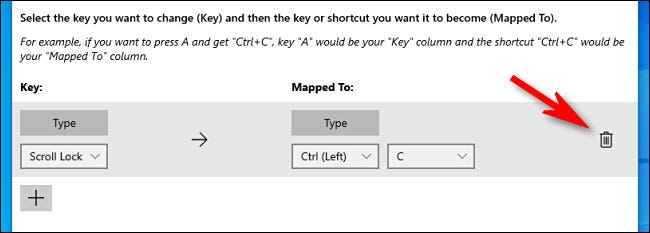
Le mappage sera supprimé. Après cela, cliquez sur “Accepter” fermer la fenêtre. Ensuite, vous pouvez quitter complètement PowerToys ou créer un nouveau mappage en utilisant le guide ci-dessus. S'amuser!
EN RELATION: Tous les PowerToys Microsoft pour Windows 10, expliqué
setTimeout(fonction(){
!fonction(F,b,e,v,m,t,s)
{si(f.fbq)revenir;n=f.fbq=fonction(){n.callMethod?
n.callMethod.apply(m,arguments):n.queue.push(arguments)};
si(!f._fbq)f._fbq=n;n.push=n;n.chargé=!0;n.version=’2.0′;
n.queue=[];t=b.createElement(e);t.async=!0;
t.src=v;s=b.getElementsByTagName(e)[0];
s.parentNode.insertAvant(t,s) } (window, document,'scénario',
'https://connect.facebook.net/en_US/fbevents.js’);
fbq('init', « 335401813750447 »);
fbq('Piste', « Page View »);
},3000);






